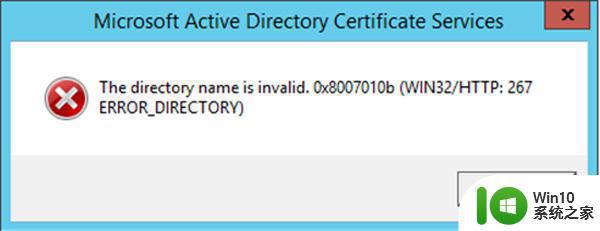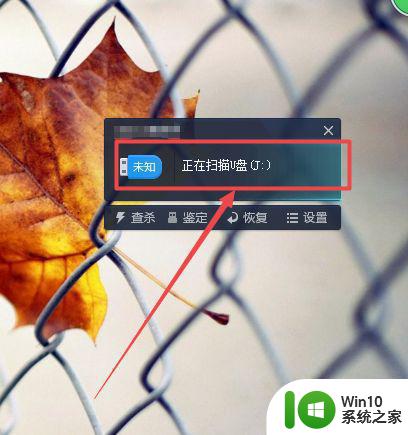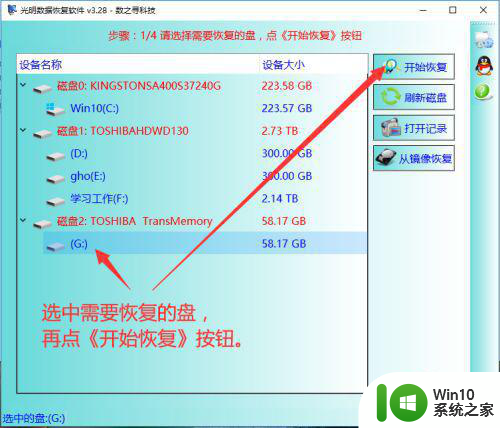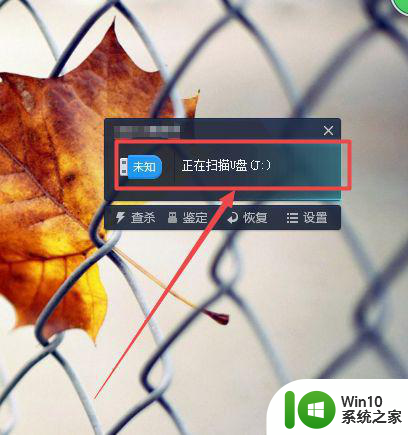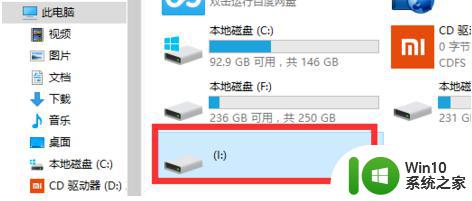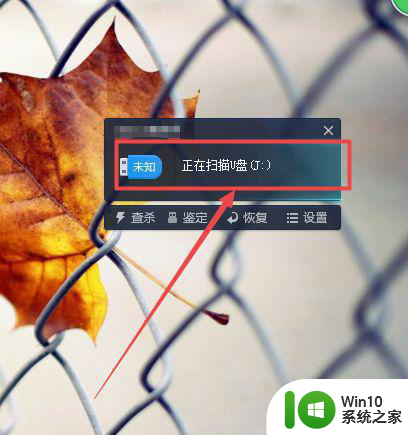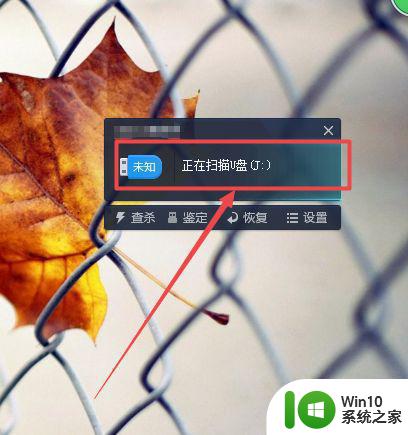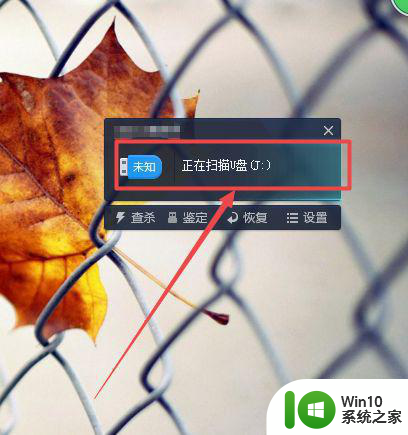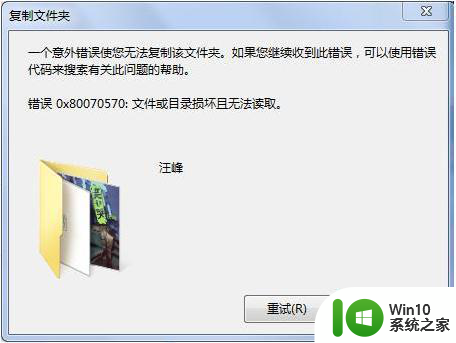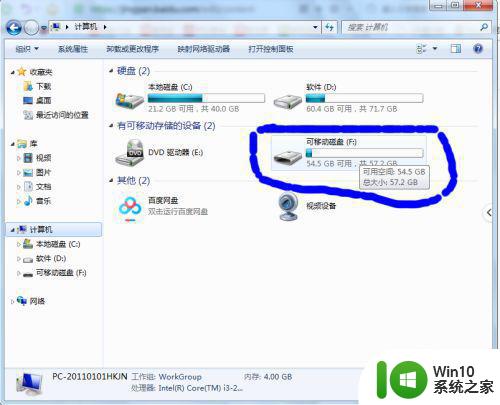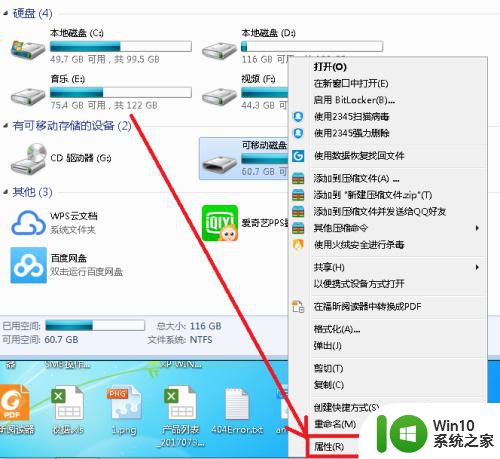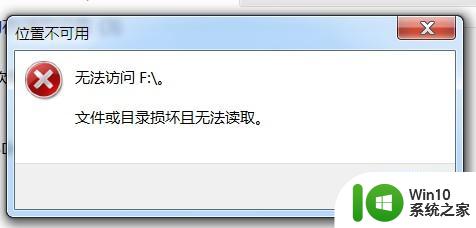u盘插到电脑上目录名称无效如何解决 U盘目录名称无效怎么修复
更新时间:2023-12-12 09:47:06作者:jiang
当我们将U盘插入电脑时,有时候会遇到目录名称无效的问题,这种情况通常发生在U盘被意外拔出、病毒感染、文件系统损坏等情况下。当我们遇到U盘目录名称无效的情况时,我们不必过分担心,因为有一些方法可以帮助我们修复这个问题。接下来我将介绍一些解决U盘目录名称无效的方法,让我们一起来了解一下吧。
具体方法:
1、首先鼠标右击“可移动磁盘”,如下图所示。
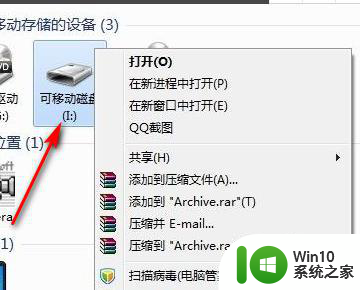
2、然后从弹出的右键菜单中选择“属性”,如下图所示。
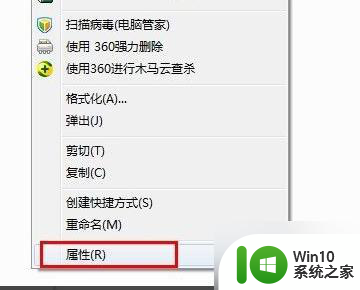
3、接着在打开的窗口中切换至“工具”选项卡,点击“查错 开始检查”按钮。
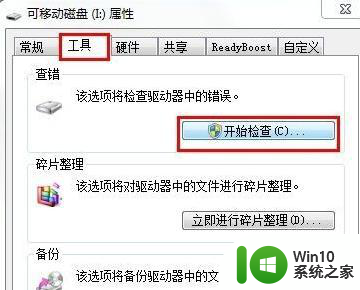
4、在弹出的窗口中同时勾选两项,最后点击“开始”按钮来检查并修复磁盘错误。修复完成后,就可以尝试打开U盘。
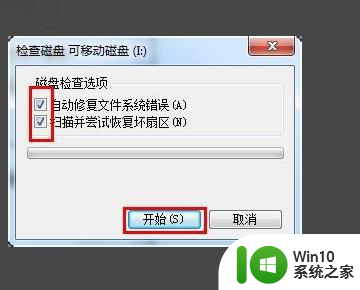
以上就是如何解决u盘插到电脑上目录名称无效的全部内容,如果有不清楚的地方,用户可以根据小编的方法来操作,希望能够帮助到大家。